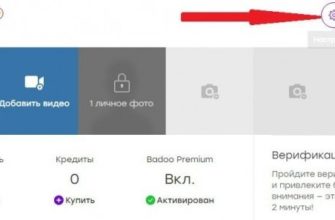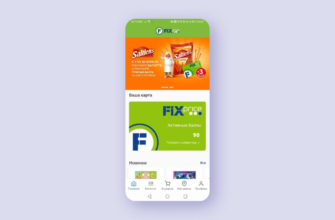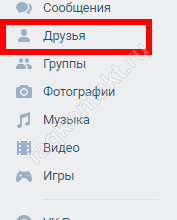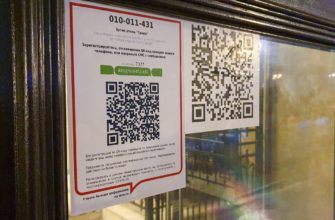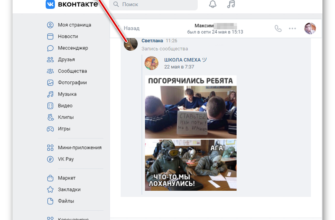- Причина 1: Проблема с мостами
- Не удалось установить подключение к сети. Что делать?
- Решение 1. Проверьте ваши системные часы
- Решение 2. Отключите антивирус, фаервол и VPN программы
- Решение 3. Актуальность установки программы
- Борьба с VPN-сервисам продолжается
- Причина 2: Неправильное время системы
- Почему Тор браузер не подключается к сети
- Хронология остановки работы TOR выглядит следующим образом:
- Настройка времени на ПК
- Основные причины
- Ошибка подключения по защищённой сети
- Долго грузится и выдаёт ошибку
- Блокировка работ Tor – стоит ли надеяться на лучшее?
- Как исправить неожиданный выход из TOR?
- Причина 3: Блокировка антивирусом / брандмауэром
- Работает ли браузер TOR в Windows 10?
- Как использовать браузер Tor
- Недостатки браузера Tor
- Причины, по которым не работает Tor Browser
- Неправильное системное время
- Сбой в работе
- Блокировка антивирусом
- Устаревшая версия программы
- Зависла полоса во время запуска
- Метод 1. Настраиваем время
- Для Windows 10
- Для Windows 7
- Метод 2. Перезапускаем браузер
- Метод 3. Настраиваем антивирус
- Метод 4. Обновляем Тор браузер
- Метод 5. Переподключаем мосты
- Что делать если не работает Tor Браузер
- Видео
Причина 1: Проблема с мостами
В силу различных обстоятельств браузер Tor может работать не всегда стабильно. Добавление мостов может помочь решить проблему с работой, что позволит обойти ограничение.
Откройте официальный сайт проекта Tor
- Перейдите на страницу и нажмите кнопку «Просто дайте мне мосты!», чтобы получить адреса дополнительных мостов. Вы также можете сделать это через другой браузер.

- Введите код с картинки и нажмите кнопку ввода.

- Появятся три строки, которые необходимо сохранить в буфер обмена Windows, чтобы использовать их в настройках браузера. Нажмите кнопку «Копировать все», чтобы скопировать данные.

- Зайдите в браузер Tor, если он еще не запущен. Откройте главное меню, нажав на значок с тремя линиями в верхней панели. Выберите раздел «Настройки».

- В панели слева перейдите в «Подключение». Найдите блок «Мосты», затем нажмите кнопку «Добавить мост вручную…».

- Вставьте скопированные данные в специальное поле с помощью комбинации клавиш «Ctrl+V» или контекстного меню, вызываемого правой кнопкой мыши. Нажмите «ОК», чтобы завершить настройку.

Чаще всего это решает проблему подключения к сети через Tor. Вероятно, вам придется регулярно изменять и вручную добавлять мосты, поскольку активность браузера регулярно блокируется и ограничивается.
Не удалось установить подключение к сети. Что делать?
Что делать, если вы установили Tor, но он не работает? Когда браузер Tor запускается, первое, что он делает, это пытается проверить, может ли ваш клиент установить соединение с сетью Tor. Если Tor сможет установить соединение, он автоматически запустит для вас браузер. Вы также можете проверить журнал в журналах Tor и строку, в которой говорится, что Tor «Соединение успешно завершено. Похоже, функциональность клиента работает». Если программа по-прежнему не может установить соединение, вот несколько советов:
Решение 1. Проверьте ваши системные часы
Если ваши часы отстают более чем на несколько часов, Tor откажется устанавливать соединение Совет для пользователей Microsoft Windows синхронизируйте свои часы на вкладке Часы -> Интернет-время. Также исправляет день и дату на вкладке Дата и время. Также убедитесь, что часовой пояс установлен правильно.
Решение 2. Отключите антивирус, фаервол и VPN программы
Часто это может быть вызвано работающей антивирусной программой или некорректной установкой Tor. Вот что вы можете сделать:
— Отключите все антивирусы и полностью закройте (используйте диспетчер задач и убедитесь, что для него ничего не запущено) и снова откройте его. Запускаете ли вы такие программы, как Norton Internet Security или SELinux, которые блокируют определенные соединения, даже если вы этого не понимаете? Они могут помешать Tor устанавливать сетевые соединения.
Решение 3. Актуальность установки программы
Попробуйте переустановить программу и заново настроить параметры сетевого подключения. Также проверьте, используете ли вы последнюю версию браузера Tor, чтобы проверить версию вашего браузера, перейдите в настройки браузера и нажмите кнопку «Помощь». Вы также всегда можете скачать последнюю версию с нашего сайта.
Борьба с VPN-сервисам продолжается
Блокировка работы браузера Tor — еще одно звено борьбы, которую ведет Роскомнадзор с инструментами для обхода государственной блокировки интернет-ресурсов. Летом 2020 года были заблокированы сетевые VPN-инструменты Opera VPN и VyprVPN. Причина блокировки Роскомнадзором — создание условий для противоправной деятельности, в том числе связанной с пропагандой экстремизма, наркотиков и детской порнографии.
3 сентября Роскомнадзор заблокировал очередную партию VPN-сервисов. Были запрещены всем известные «NordVPN», «ExpressVPN», «Hola VPN», «KeepSolid VPN Unlimited», «IPVanish VPN», «Speedify VPN».
В декабре 2021 года представители Роскомнадзора заявили о последующей блокировке еще шести VPN-сервисов. Это сервисы Cloudflare WARP, PrivateTunnel, Tachyon VPN, X-VPN, Lantern, Betternet. Организациям, использующим данные инструменты в своей работе, предлагается сообщить об этом в Роскомнадзор.
Причина 2: Неправильное время системы
Еще одна распространенная проблема браузера Tor — неправильно выставленное системное время. Вы можете выбрать автоматическое определение настроек, чтобы данные синхронизировались с информацией из сети. Возможна и ручная регулировка. Более подробную информацию о том, как изменить время на компьютере, вы можете найти в нашем отдельном руководстве на сайте.
Следует отметить, что при неправильной установке времени в Windows перестают работать практически все браузеры, а иногда возникают проблемы с работой самой операционной системы.
Почему Тор браузер не подключается к сети
В последние годы российские власти проводят целенаправленную политику «закручивания гаек» в Интернете. Он направлен на минимизацию иностранного влияния в России, подавление оппозиции, затруднение доступа простого пользователя к ресурсам, содержащим разного рода запрещенный контент (терроризм, наркотики, детскую порнографию, оружие, шокирующий и мусорный контент).
Заблокированы сотни различных сомнительных и мелких сайтов, а доступ к ним блокируется Роскомнадзором и отечественными провайдерами с помощью различных инструментов (по IP, по технологии DPI и др).

Поскольку браузер Tor является популярным инструментом для обхода блокировок сайтов и выхода в даркнет (российская аудитория браузера — вторая по величине в мире), российские власти решили заблокировать браузер в России.
Хронология остановки работы TOR выглядит следующим образом:
- 2 декабря 2021 г. Браузер Tor стал без предупреждения блокироваться интернет-провайдерами и сотовыми операторами по всей России;
- 6 декабря 2021 г. Американская организация Tor Project, отвечающая за сопровождение программного обеспечения анонимной сети Tor, получила официальное письмо от Роскомнадзора с требованием удалить запрещенную информацию со страницы www.torproject.org (домашняя страница Tor the проект). В случае отказа Роскомнадзор пригрозил решением об ограничении доступа к сайту www.torproject.org в РФ;
- 7 декабря 2021. Начата официальная блокировка сайта www.torproject.org, предпринимаются попытки ограничить работу сети браузера Tor. Причиной является решение Саратовского районного суда от декабря 2017 года (2-1-1373/2017 от 18.12.2017) об ограничении доступа к сайту torproject.org в связи с использованием браузера Tor для доступа к ресурсам, заблокированным на русском языке. Федерация.

- 9 декабря 2021. Сеть браузера Tor восстановлена, только доступ к ресурсу заблокирован.
По состоянию на начало января 2022 года сеть Tor нестабильна, провайдеры продолжают попытки заблокировать сеть с помощью оборудования DPI (TSPU.
Настройка времени на ПК
Часто проблема с Tor Browser может быть вызвана неправильной установкой времени на компьютере. Браузер не может синхронизироваться с сервером и не может загружать страницы.
Поэтому, если на вашем компьютере установлено неправильное время или оставшаяся дата, лучше привести все в норму. Вот подробная инструкция, которая расскажет вам об алгоритме действий:
- откройте меню «Пуск» и щелкните значок шестеренки в левой части меню.

- В «Настройках» выберите «Время и язык».

- Выключите опцию «Установить время автоматически» (с помощью соответствующего переключателя).

- Нажмите кнопку «Изменить».

- Ставим правильные дату и время в соответствующие поля и нажимаем кнопку «Изменить».

После устранения несоответствия времени и даты глобальным настройкам вы можете перезапустить браузер и попытаться загрузить страницу. Если это не помогло, переходите к следующей главе.
Основные причины
Прежде чем бить тревогу, необходимо выполнить первичную проверку работоспособности программы:
- Ищите стабильное интернет-соединение. Это тривиальное, но распространенное решение проблемы. Попробуйте открыть другой браузер и зайти на любую страницу. Если не открывается, неработоспособность связана с интернетом. Рекомендуем позвонить провайдеру или перезагрузить роутер.
- Попробуйте перезапустить Tor или обновиться до последней версии. Операционная система и программное обеспечение состоят из большого количества файлов и служб, которые в редких случаях начинают конфликтовать. Подробнее о настройке программы читайте в статье: «Настройка Tor Browser: инструкция для неопытных пользователей»
Если ни один из вышеперечисленных способов не помог решить проблему, то вы должны увидеть следующие решения, почему браузер Tor не подключается к веб-сайту.
Ошибка подключения по защищённой сети
Если при попытке зайти на страницу появляется ошибка с надписью «Соединение не защищено» — это значит, что у сайта проблемы с SSL-сертификатом. SSL — отвечает за безопасность вводимых данных, любой ресурс, подключенный по https, получает их автоматически и обновляет с определенной периодичностью. Возможны два варианта решения описанной проблемы:
- Проверьте правильность системного времени. Сертификаты выдаются по времени и проверяются в соответствии с глобальным и местным временем. Если информация отличается, создается конфликт, и браузер считает сертификат недействительным по отношению к установленному времени.

- Сервер выдачи SSL неисправен. Такое бывает, и обычно ошибка устраняется в течение 1-2 часов.
- Администраторы ресурса или хостинга допустили ошибку при настройке сервера, в связи с чем работа по https заблокирована. Скорость принятия решения зависит от внимания владельца.

- Веб-сайт, на который вы пытаетесь войти, не является безопасным.
В окне браузера появится ошибка о том, что соединение с выбранными ресурсами не защищено. Вы все еще можете посетить его, но на свой страх и риск. Не вводите логины, пароли, данные банковских карт и другие данные, если соединение не зашифровано и в начале поля адреса написано «http». Тор не запускается? Узнайте, как это исправить, в статье: Что делать, если браузер Tor не работает?»
ет
Долго грузится и выдаёт ошибку
Tor дает тайм-аут соединения сообщения? Есть ряд подобных ошибок, связанных с этой проблемой:
- Попытка подключения не удалась;
- Соединение было потеряно или прервано;
- Тайм-аут истек.

Чаще всего они связаны с отсутствием интернета или брешью на стороне хост-сервера, например, в результате DDoS-атаки. Но в редких случаях виноват накопившийся кеш и куки, создающие конфликт при загрузке информации с серверов. Tor использует оболочку Firefox в качестве основы, поэтому процесс очистки ничем не отличается.


Перейдите в меню, нажав на значок с тремя полосками в правом верхнем углу, и нажмите «Параметры». Откроются внутренние настройки браузера, в списке слева выберите раздел «Конфиденциальность и безопасность».

В разделе «Файлы cookie и данные веб-сайтов» нажмите кнопку «Удалить данные». Во всплывающем окне поставьте галочки рядом с cookies и cache. Нажмите «Удалить». Если Tor перевести на русский язык, последовательность действий не изменится, будут отличаться только названия разделов.
Блокировка работ Tor – стоит ли надеяться на лучшее?
Поскольку количество российских пользователей Tor исчисляется сотнями тысяч, многих интересует вопрос, можно ли рассчитывать на возобновление полноценной работы Tor в России. В свете текущей ситуации мы не рекомендуем ожидать оптимистичного сценария. Работа, проводимая Роскомнадзором, является следствием откровенно недружественной к России внешнеполитической ситуации, когда российские власти вынуждены закручивать гайки, в том числе и в Интернете.

В то же время технология альтернативного зеркала, используемая пользователями браузера Tor, малоэффективна. Это доказал опыт Китая, где власти также активно используют различные инструменты для цензуры сети.
В качестве альтернативы браузеру рекомендуем рассмотреть «Epic Browser», «SRWare Iron» и «Comodo IceDragon». Но мы не исключаем, что эти инструменты также могут быть заблокированы государственными цензорами в ближайшем или отдаленном будущем.
Читайте также: Как после отключения SWIFT перевести деньги в Турцию из России в 2022 году — 29 августа 2022 — v1
Как исправить неожиданный выход из TOR?
Если вы получаете сообщение об ошибке, в котором говорится, что TOR неожиданно завершил работу, это, скорее всего, связано с ошибкой в самом браузере TOR, другой программой в вашей системе или неисправным оборудованием. Чтобы быстро решить эту проблему, вы можете перезапустить браузер. Если проблема не устранена, вы можете отправить копию журнала TOR в службу поддержки и, возможно, решить проблему.
- Браузер TOR не открывается или не работает в Windows 11 или 10
- 1. Разрешите полный доступ к папке браузера TOR
- 2. Отключите защитное программное обеспечение
- 3. Проверьте подключение к Интернету
- 4. Получите новый IP-адрес
- 5. Убейте процесс Firefox
- 6. Удалить файл parent.lock
- 7. Удалите и переустановите браузер TOR
- 8. Используйте другой браузер конфиденциальности
- 9. Свяжитесь с вашим интернет-провайдером
- 10. Обратитесь в службу поддержки TOR
- Как пользоваться браузером Тор
- Недостатки браузера Тор
- Браузер TOR работает на Windows 10?
- Как исправить неожиданный выход из TOR?
Вам также может понравиться Сбербанк разработал и запустил собственную версию мультимодальной нейросети GigaChat

Исследование контрапункта: к 2022 году Apple заняла 49% рынка подержанных смартфонов Россияне стали сталкиваться с блокировкой турецких аккаунтов в PlayStation Store
Причина 3: Блокировка антивирусом / брандмауэром
Установленные антивирусные программы и штатный брандмауэр ОС отвечают за фильтрацию сетевого трафика, отсеивание подозрительных соединений или ПО. Из-за специфики своей работы Tor часто заносится в черный список приложениями безопасности Windows.
Чтобы решить проблему с браузером, попробуйте добавить его вручную в список разрешенных приложений. Для сторонних антивирусов алгоритм действий может различаться и зависит от интерфейса, но в нашем материале разобрана инструкция по добавлению в исключения наиболее распространенных антивирусов. Также на сайте есть статья, в которой рассматривается пошаговый метод со встроенным средством защиты — брандмауэром Windows 10.
Работает ли браузер TOR в Windows 10?
Да, браузер TOR работает на Windows 11/10. На самом деле последняя версия браузера, версия 10.4.6, совместима даже с более ранними версиями Windows. Следует отметить, что процесс установки практически одинаков для всех операционных систем Windows, поэтому вы по-прежнему можете без проблем запускать более старые версии браузера в своей системе.
Как использовать браузер Tor
Как и во всех браузерах, вы просто вводите URL-адрес в адресную строку и нажимаете Enter, чтобы перейти на нужный веб-сайт. Строка рядом с полем адреса — это поле быстрого поиска. Это позволяет вам выбирать такие сайты, как Google, Amazon, Bing, Twitter, Wikipedia и другие. После выбора сайта, который вы хотите найти, введите поисковый запрос и нажмите клавишу Enter.
Вы можете нажать кнопку Tor (значок лука слева от браузера Tor), чтобы настроить файлы cookie Tor и другие параметры.
Вы можете дополнительно настроить параметры конфиденциальности, выбрав поведение Tor при просмотре InCognito. Нажмите кнопку Tor Browser в строке заголовка Tor Browser и в появившемся подменю нажмите «Параметры», а затем еще раз «Параметры». В появившемся диалоговом окне перейдите на вкладку Конфиденциальность. На этой вкладке вы можете указать, хотите ли вы сохранять файлы cookie, историю загрузок, пароли и т д. Вы также можете установить режим Tor, при котором «веб-сайты не должны пытаться отслеживать вас».
Недостатки браузера Tor
Есть только одно — браузер временами подтормаживает. Это связано с тем, что пакеты данных маршрутизируются через большое количество точек ретрансляции в браузере Tor. Других минусов при серфинге через Tor я не обнаружил.
На некоторых сайтах может потребоваться разрешить скрипты со значком S прямо перед адресной строкой. Такие сайты, как Facebook и Twitter, часто используют скрипты, поэтому вы можете столкнуться с проблемами, если запустите Tor с заблокированными скриптами. Вы можете переключаться между блокировкой/разрешением скриптов с помощью кнопки S.
Причины, по которым не работает Tor Browser
Если Tor не работает, это происходит по следующим причинам:
- неверные настройки системы;
- случайная ошибка;
- блокировка антивирусов;
- устаревшая версия ПО;
- необходимость перенастройки мостов.
Чтобы устранить их, проверьте каждый по очереди.
Неправильное системное время
Часто ошибка в установке времени является причиной того, что браузер Tor не работает. Для устранения проблемы необходимо:
- В ящике откройте контекстное меню часов «Установить дату и время».

- в верхней части окна проверьте правильность данных. Если это не так, нажмите «Изменить».

- Введите правильные данные, нажмите «Изменить».

- Если автоматическая синхронизация данных с Интернетом отключена, рекомендуется ее включить.
После этих действий перезапускается техника и перепроверяется браузер.
Сбой в работе
Часто проблему можно решить, выполнив простой перезапуск программы. Если произойдет случайная ошибка, этого действия будет достаточно, и соединение будет установлено.
Блокировка антивирусом
Антивирусное программное обеспечение может помешать вам запустить браузер или установить соединение. Решением проблемы станет временная остановка работы.
В Kaspersky Fre для этого откройте контекстное меню значка и нажмите «Приостановить защиту», затем укажите необходимый период, в течение которого средство не будет работать.


После завершения работы с Tor Browser антивирус включается вручную, если он не запускается сам по себе.
Устаревшая версия программы
Если программа устарела, она может работать некорректно, например, не будет устанавливаться соединение. Решение — обновить его до последней версии. Для этого запустите браузер, затем нажмите на кнопку с изображением лампочки в правом верхнем углу. В открывшемся раскрывающемся меню выберите «Проверить наличие обновлений Tor Browser». Если они есть, пользователю будет предложено их установить.

Зависла полоса во время запуска
Когда пользователь запускает Tor Anonymous Browser, на экране сначала появляется полоса загрузки, показывающая подключение к сети, а также проверку настроек безопасности. Если он останавливается и не двигается, что-то пошло не так, при подключении произошла ошибка, мы рассмотрим все способы ее устранения.
Метод 1. Настраиваем время
Одна из частых причин ошибки браузера Tor: «Не удалось загрузить статус сети» — неправильное время на компьютере. Может быть, он отстает или торопится, или вы вообще ошиблись датой. Решение проблемы очень простое.
Для Windows 10
Щелкните правой кнопкой мыши значок даты и времени в правом нижнем углу панели задач.
Затем выберите пункт «Настройки даты и времени» .
Нажмите на кнопку «Изменить» .
Установите правильную дату и время и нажмите «Изменить» .
Вы можете синхронизировать время с интернетом, для этого активируйте функцию «Установить время автоматически» .
Для Windows 7
В правом нижнем углу, в системном трее, щелкните левой кнопкой мыши значок даты и времени.
Выберите «Изменить дату и время» .
Установите дату и время, а затем нажмите кнопку «ОК» с помощью мыши» .
Метод 2. Перезапускаем браузер
Если ошибка «Тору не удалось установить подключение к сети tor» не исчезла, что делать, думают некоторые пользователи. С проблемой справится простой метод — перезапустить Tor, в 50% случаев ошибка исчезает сама собой, соединение успешно устанавливается.
Метод 3. Настраиваем антивирус
Антивирус может заблокировать браузер Tor или его соединение с Интернетом. В этом случае проще всего приостановить работу антивируса на время работы с тором. Рассмотрим на примере популярного Антивируса Касперского:
- откройте настройки программы.
- Перейдите в раздел «Защита» .
- Отключите следующие функции: «Веб-антивирус», «Брандмауэр», «Защита от сетевых атак» .
Этого должно быть достаточно, чтобы антивирус перестал блокировать действия Tor. Если это не поможет, просто приостановите приложение.
Метод 4. Обновляем Тор браузер
Возможно версия вашего браузера устарела, нужно скачать новую с официального сайта. Для этого не нужно заново скачивать Tor, в браузере есть специальная функция:
- Запустите браузер Tor.
- Нажмите на лампочку в верхнем левом углу.
- Выберите «Проверить наличие обновлений браузера Tor» .
- Если есть новая версия, приложение предложит обновиться.
Метод 5. Переподключаем мосты
Если ничего не помогает, Tor Browser не подключается, нужно перенастраивать мосты, часто это решает проблему. Сделайте следующее:
- открой Тора.
- Вставьте ссылку bridges.torproject.org в адресную строку и нажмите клавишу Enter .
- Нажмите на ссылку «Получить мосты» .
- Нажмите зеленую кнопку «Просто дайте мне мостовые адреса» .
- Введите код подтверждения.
- Скопируйте адреса.
- В браузере в левом верхнем углу нажмите значок лампочки.
- Выберите пункт «Настройки сети Tor» .
- Установите флажок «Tor запрещен в моей стране», затем «Укажите мост, который я знаю» .
- Вставьте скопированные адреса.
- Нажмите кнопку ОК и перезапустите браузер.
Используйте все способы, представленные в статье, пока не сработает один из них, чаще всего помогает установка времени и даты на ПК.
Если браузер Tor не открывает страницы, проблему нужно как-то решать. Ведь мало в этом радости. В этой статье мы поговорим о том, как заставить Tor нормально работать и не падать в будущем. Начнем с самых простых способов решения ситуации.
Что делать если не работает Tor Браузер

Иногда при попытке запустить браузер пользователь обнаруживает, что браузер Tor не работает. Причин этому может быть много, от неправильного системного времени до необходимости обновить программу. О том, почему не работает браузер Tor и как решить проблему, расскажите Как-установить.рф
Видео
В нашем материале мы разобрали, почему не работает браузер Tor, каковы причины ошибок браузера и что может быть альтернативой его работе. Поскольку функциональность браузера заблокирована Роскомнадзором, мы не рекомендуем рассчитывать на разблокировку доступа к сети Tor. В качестве альтернативы стоит посмотреть на другие решения на рынке, которые могут стать временной помощью для решения нужных вам задач.